2025年DiscordユーザーのためのGIF圧縮究極ガイド
多くのDiscord愛好家はGIFを圧縮するのが難しいと感じています。でももう大丈夫!私たちは2024年にあなたのGIFを一段上のレベルに引き上げるために必要なものすべてをお届けします。GIFはユニークでパーソナライズされた体験を提供するので、すべてのDiscordメンバーがGIFを愛していることを私たちは知っています。しかし、時には管理が難しくなります!
そこで、このDiscord用のGIF圧縮に関する究極のガイドが、あなたに正しい方向性を提供します。このガイドを読めば、イライラするような長いプロセスに別れを告げることができます。様々なGIF圧縮ソフトとその長所と短所、そしてHitPaw Video to GIF converterを紹介します。
パート1. Discord用GIFとは?
それでは、Discord用のGIFについてお話ししましょう。Discordチャットに個性を加える楽しいアニメーション画像は、必ずしも簡単に扱えるものではありません。Discordではファイルサイズが重要です。特定のサイズのファイルしかアップロードできません。
GIFが8MBを超える場合は、共有する前に圧縮してください。そこで Discord GIF 圧縮ツールの出番です。これらのツールを使ってファイルサイズを小さくし、Discordで使えるようにすることができます。
Discordの無料ユーザーの最大ファイルサイズは8MBですが、Discord Nitroプランでは50MBまでとなります。
パート2. Discord用の8つのGIF圧縮ソフトでGIFを圧縮
それでは、Discord用のGIFファイルサイズ圧縮ツールについて、その長所と短所を詳しく見てみましょう。
1. FreeConverter
FreeConverterは、Discord用の優れたGIF圧縮ツールです。Discordでの会話にスパイスを加えたい初心者には良いプラットフォームです。
以下はFreeConverterを使用する長所と短所です。
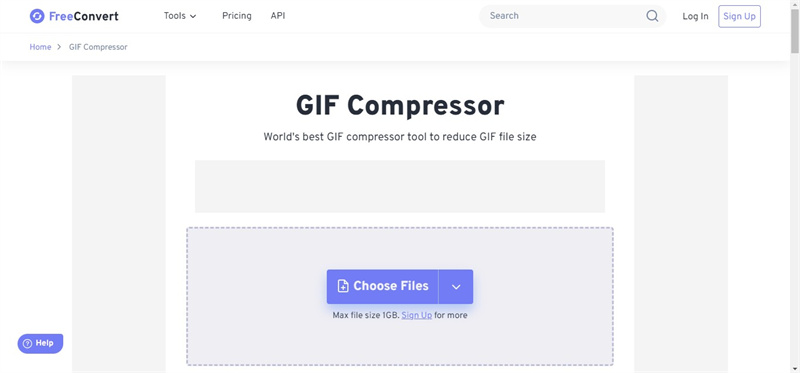
長所
- 使用は完全に無料です。
- 誰でも利用しやすい
- ユーザーフレンドリーなインターフェイス
- 初心者に最適
- 画質を大きく損なうことなく、適切な圧縮が可能です。
短所
- 限られた高度な機能
- よりカスタマイズを求めるユーザーには満足できません。
- 圧縮の質は、いくつかのプレミアムツールには及ばないかもしれません。
2. Zamzar
初心者の方にもおすすめの圧縮ツールです。Zamzaeで簡単にDiscord用のGIFを圧縮することができます。以下は長所と短所です。
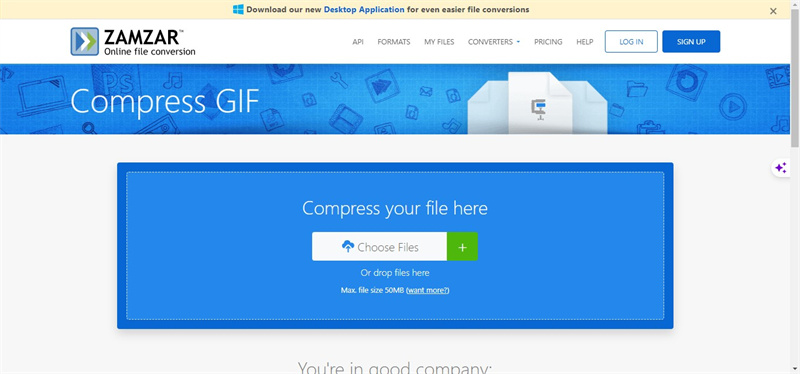
長所
- 幅広いファイル形式をサポートしています。
- 安心してお使いいただけます。
- シンプルで直感的なインターフェイス
- 信頼性の高い圧縮品質
短所
- 無料版はファイルサイズに制限があります。
- 変換されたファイルを受信するための電子メールアドレスが必要です。
3. iLoveIMG
iLOVEIMGは最高品質でGIFを圧縮できます。iLOVEIMGはDiscord用の優れたGIF圧縮ツールで、複数のファイルのサイズを圧縮するのにも役立ちます。一つ一つのファイルを別々に処理する必要はありません。
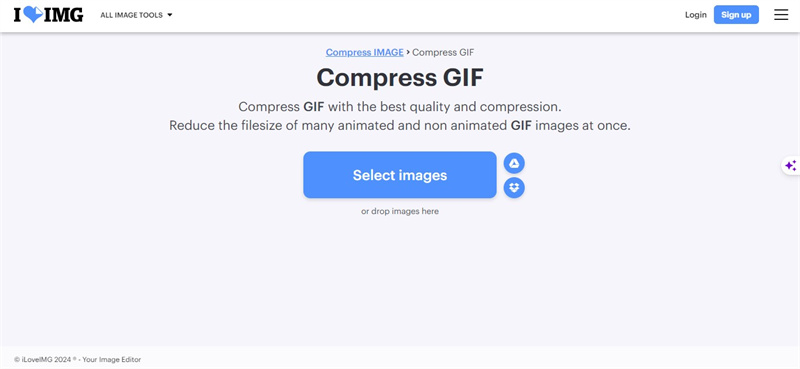
長所
- 非常に使いやすい
- 迅速で手間のかからない圧縮
- 完全にウェブベースなので、ソフトウェアをダウンロードする必要はありません。
短所
- 圧縮の結果、画像によっては画質が著しく低下することがあります。
- 上級ユーザー向けのカスタマイズオプションは限られています。
4. XConvert
XConvertは、より高速でのGIFの圧縮に役立つもう一つのGIF圧縮ツールです。使えるカスタマイズ機能がたくさんあります。
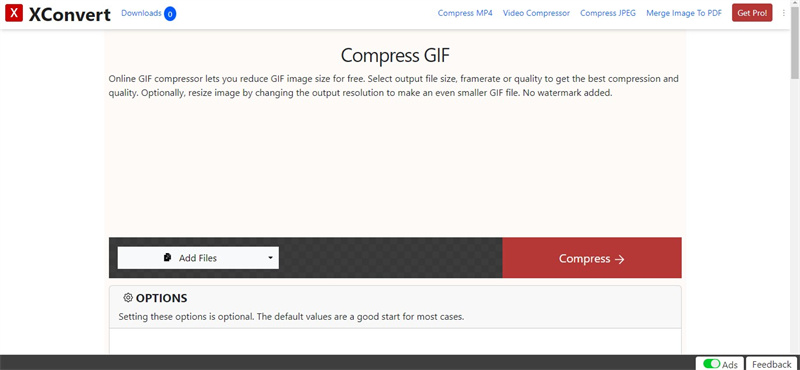
長所
- シンプルでクリーンなインターフェイスを提供します。
- すべてのユーザーに適しています。
- 品質を大きく損なうことなく、優れた圧縮率を提供します。
- 様々なフォーマットに対応
短所
- 無料版には一定の制限があります。
5. EZGIF
EZGIFはDiscord絵文字のための高度なGIF圧縮ソフトです。プロのGIF編集者の長くて複雑なGIFを圧縮するのに役立ちます。初心者でも少し知識があれば使えます。きっと多くの機能を楽しめるでしょう。
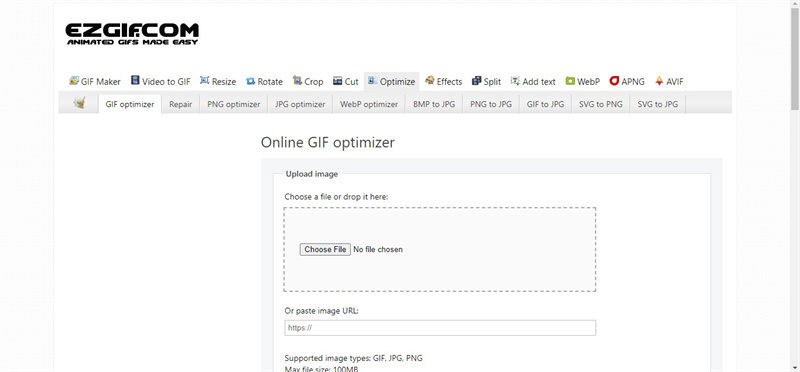
長所
- 非可逆GIF圧縮を含む複数の圧縮方法を提供します。
- 調整可能なレベルでファイルサイズを30%~50%削減できます。
- 各フレームの色数を減らす減色ツール付き
- いくつかのバリエーションから選ぶことができます。
- フレームレートの高い長いGIFのフレームを削除するフレームドロップオプションを提供します。
短所
- インターフェイスは、様々なオプションのために初心者には少し難解かもしれません。.
- 圧縮方法によっては、画質の劣化が目立つ場合があります。
6. Online Converter
Online Converterは、大きなGIFアニメ画像を圧縮し、最適化する汎用性の高いツールです。
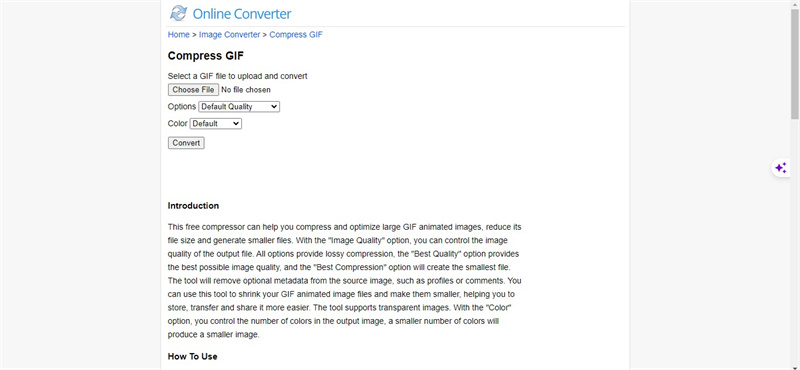
長所
- 出力の品質とファイルサイズのバランスをとるための「画質」オプションを提供します。
- 調整可能な設定で非可逆圧縮をサポートします。
- GIFから不要なメタデータを削除し、ファイルサイズをさらに小さくします。
- 透過画像も扱え、色の濃さも制御できます。
短所
- アップロードの最大ファイルサイズは200MBです。.
7. GIF Compressor
このオンラインツールは、効率的にDiscord用のGIFファイルサイズを小さくします。50MBまでのファイルをサポートします。
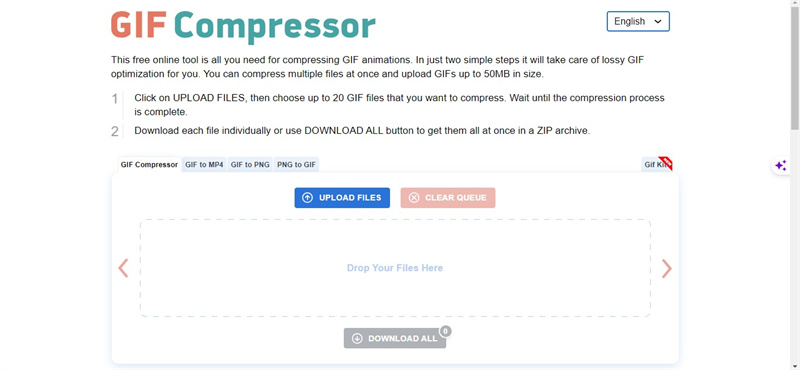
長所
- 一度に複数のファイルを圧縮することができます。
- GIFをアップロードするだけで、後はツールに任せることができます。
短所
- 圧縮プロセスを微調整するための高度なオプションはあまり提供されないかもしれません。
8. Compress Or Die
Compress or Dieは最高の品質で最小のファイルを作成するように調整されています。Discord用のGIFを圧縮するのに最適なツールです。
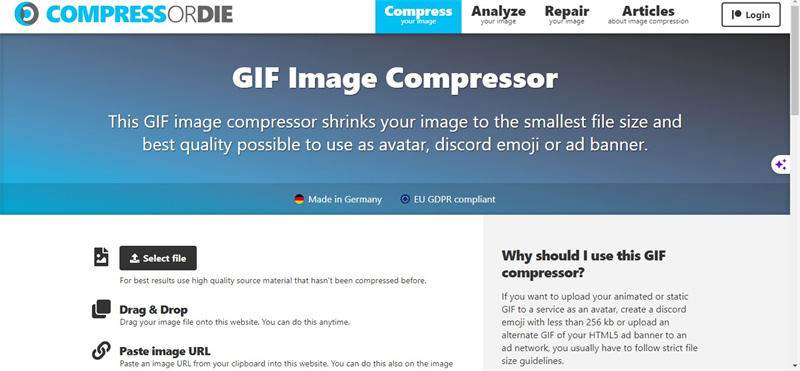
長所
- 最適な結果を得るための最先端の圧縮アルゴリズム
- 非可逆GIF圧縮をサポートしています。
- フレームレートを変更することで、結果に合わせた調整が可能です。
短所
- 技術的に複雑なため、初心者には難解かもしれません。
- アップロードの最大ファイルサイズは8MBに制限されています。
ボーナスヒント:Discord用のGIFを作成する最良の方法:HitPaw Univd
HitPaw Univd (HitPaw Video Converter)は優れた動画変換ソフトです。動画からGIFを作成するプロセスを簡素化するツールです。PCとMacの両方に対応しています。一度に複数の動画をGIFに変換できます。
HitPaw Univdの主な機能- • 効率的に動画をGIFに変換します
- • バッチ変換に対応
- • ユーザーフレンドリーなインターフェイス
HitPaw Univdで動画をGIFに変換する手順
ステップ1:HitPaw Univdを起動し、ツールボックスに切り替える
HitPaw Univdをパソコンにインストールした後、HitPaw Univdを起動します。そして、トップメニューの「ツールボックス」タブに切り替えます。「動画からGIFへ」機能を選択します。
ステップ2:HitPaw Univdに動画を追加します。
HitPaw Univdを起動し、インポートしたい動画を選択します。再生ボタンをクリックして動画をプレビューすることもできます。
ステップ3:GIF出力パラメーターの設定
「設定」タブでGIFを完全にカスタマイズすることができます。 解像度やその他の詳細を調整することができます。
ステップ4:動画からGIFを作成
HitPaw Univdで、タイムライン上の2つのドラッグバーを使って、GIFの開始時間と終了時間を調整します。セグメントをプレビューして、満足なら「GIFを作成」をクリックして、選択したクリップからGIFを作成します。
ステップ5:GIFをエクスポート
GIFを作成した後、GIFをエクスポートするには、右下隅にあるエクスポートボタンをクリックします。
Discord用のGIF圧縮ツールに関するFAQ
Q1. DiscordでGIFを使うにはどうしたらいいですか?
A1. GIFをDiscordで使用するには、ファイルサイズを把握しておく必要があります。無料ユーザーの場合、ファイルサイズは8MBを超えないようにしてください。Discord Nitroユーザーであれば50MBまで使用できます。
Q2. Discord用にGIFを小さくするにはどうすればいいですか?
A2. 好きな圧縮ツールを選んでGIFを圧縮し、Discordで使えるようにすることができます。簡単な作業です。
結論
DiscordのためのGIF圧縮の世界には多くの困難があります。しかし、正しいツールと知識があれば、どんな動画でもGIFに圧縮して楽しむことができます。大事なのはファイルサイズと品質のバランスです。動画からGIFを作成するには、HitPaw Univd (HitPaw Video Converter)を試してみることをおすすめします。動画をGIFに変換する優れたツールです。あなたのDiscordの会話に個人的なタッチを追加するための完璧なコンバーターです。これらのツールとHitPaw Univdを使って、Discordの体験をもっと楽しみましょう!














 HitPaw Video Enhancer
HitPaw Video Enhancer HitPaw Edimakor
HitPaw Edimakor
この記事をシェアする:
「評価」をお選びください:
松井祐介
編集長
フリーランスとして5年以上働いています。新しいことや最新の知識を見つけたときは、いつも感動します。人生は無限だと思いますが、私はその無限を知りません。
すべての記事を表示コメントを書く
製品また記事に関するコメントを書きましょう。